
目前常见的3D打印机操作界面与方式有两种,一种是单色液晶显示与旋转按钮操作,另一种是彩色触摸屏操作。前者菜单选择较为复杂,但参数输入便捷。后者操作界面直观便捷,但参数输入相对繁复。本机选用第一种方式,如表3-2所示。开机后默认显示为信息界面,按下按钮即可进入主菜单,任意菜单界面下无操作15s,将直接返回信息界面。
表3-2 信息界面与主菜单
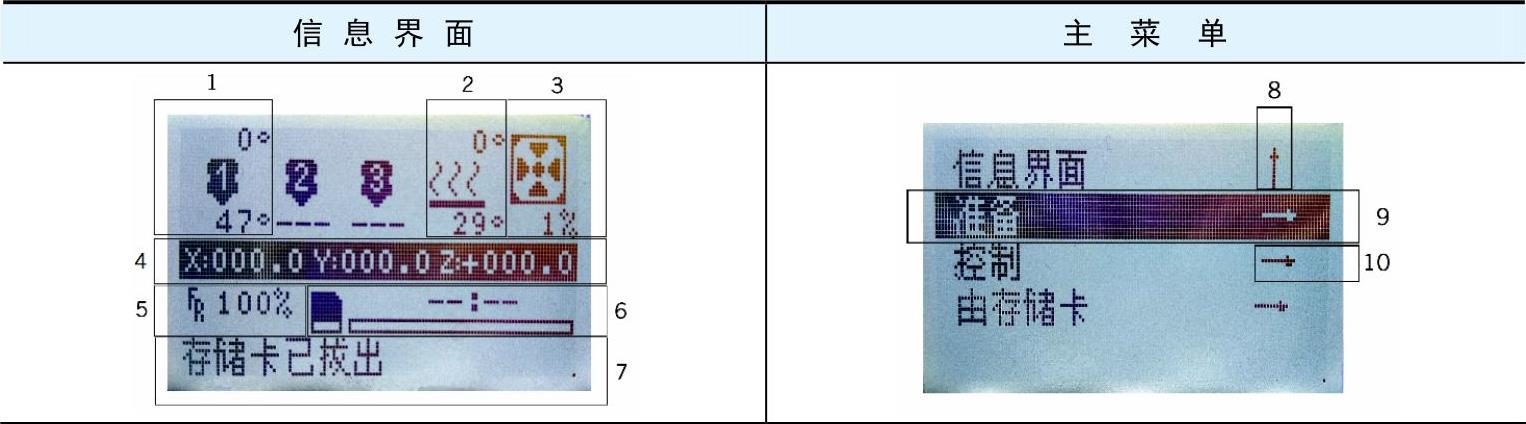
(续)
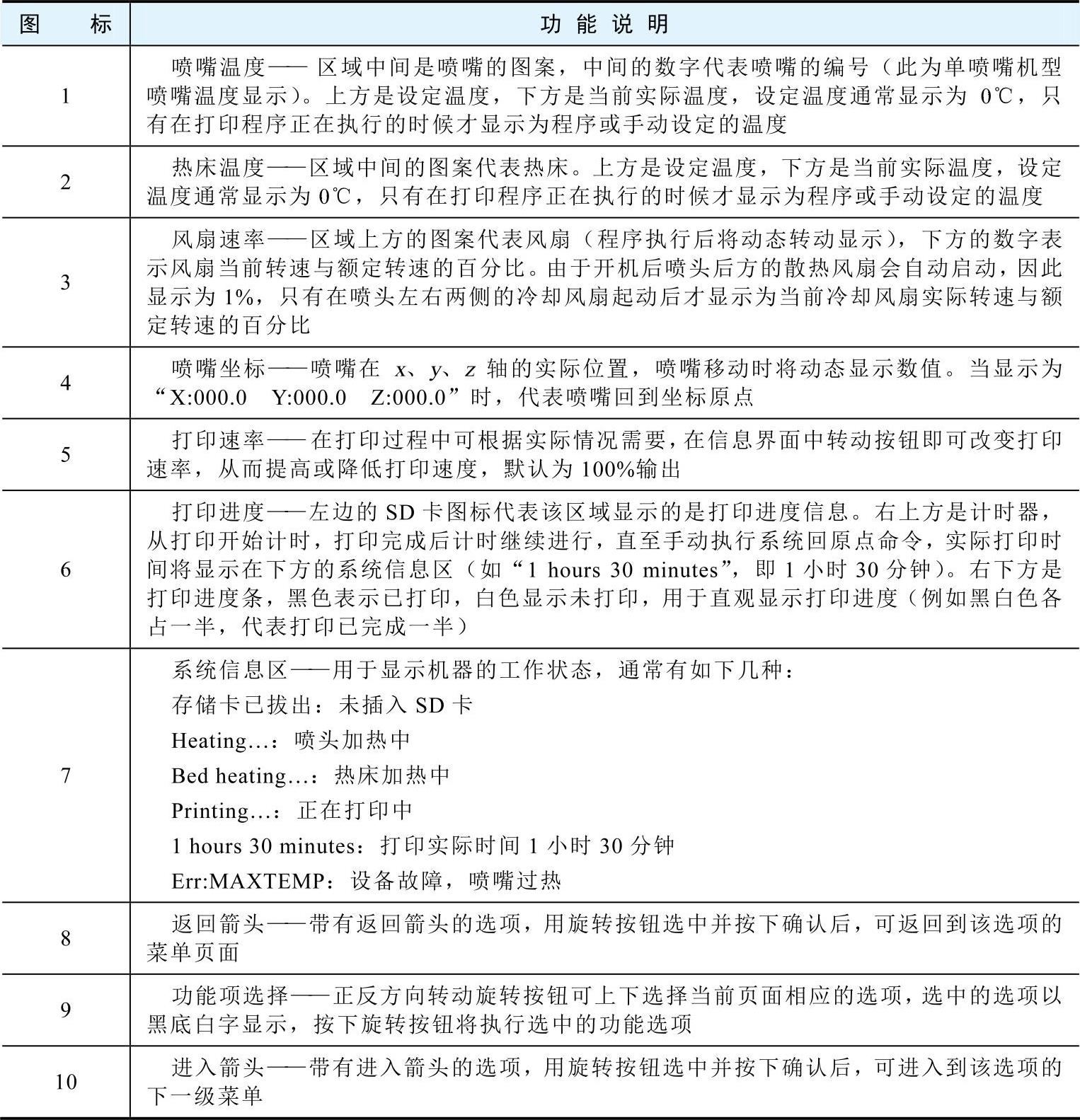
控制系统采用树状结构菜单,通过旋转按钮便可实现系统所有功能的操作。在待机状态下,主菜单中除了表3-2介绍过的信息界面外,还有“准备”“控制”“由存储卡”三大子菜单,如图3-6所示。准备子菜单中常用的是“自动回原点”“预热PLA”“预热ABS”“移动轴”四项功能。控制子菜单有“温度”“运动”“恢复出厂设定”三个选项,常用的是温度选项中的“挤出头”“热床”“风扇速度”“PLA预热设定”“ABS预热设定”五个设置项,控制子菜单中的其他选项均为系统参数设置,通常按出厂设置即可。当SD卡正确插到卡槽后,进入由存储卡选项即可打开SD卡的根目录,在程序列表中选择所需的程序并按下操作按钮,机器将按程序设置开始打印。(www.xing528.com)
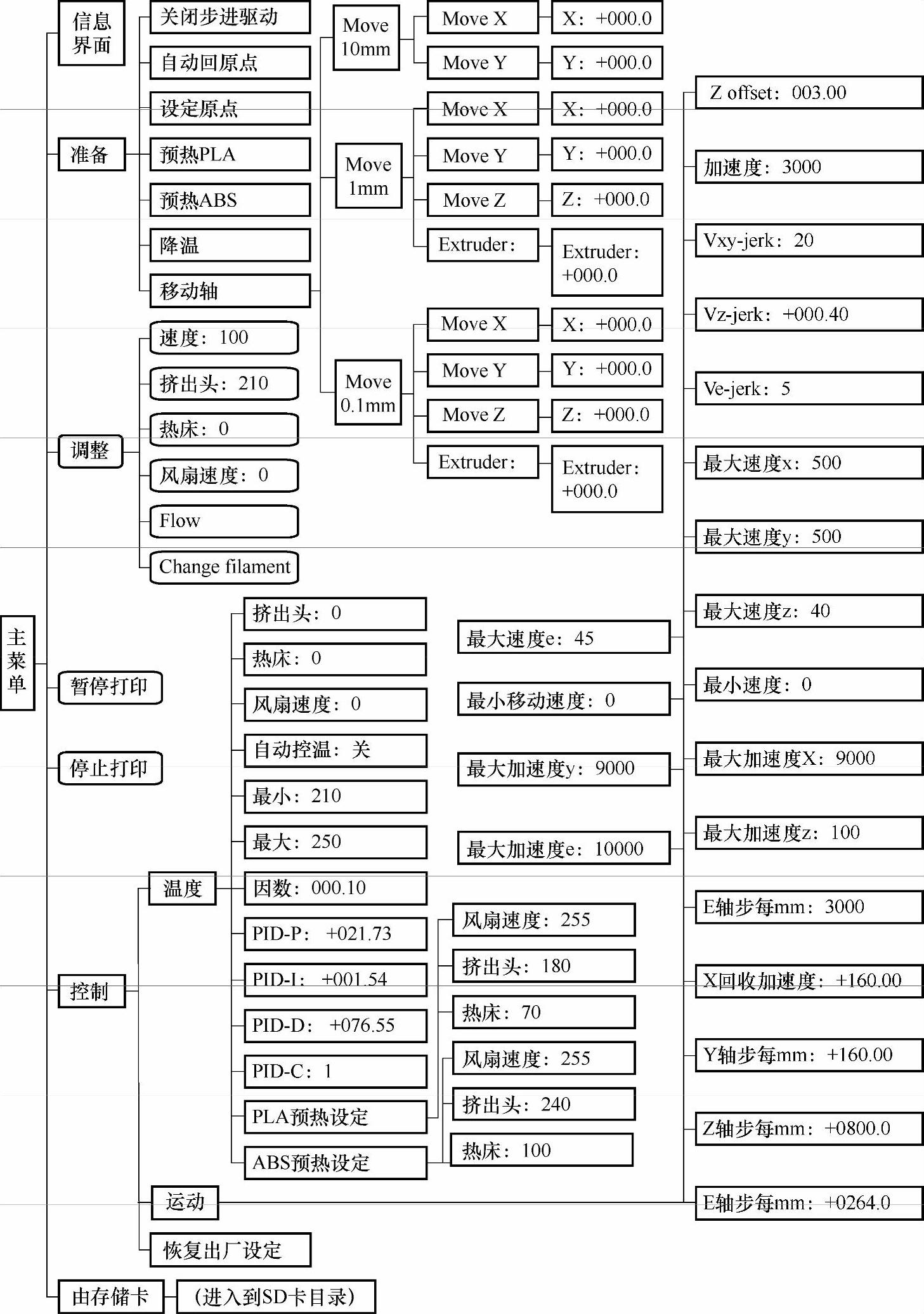
图3-6 控制系统树状结构菜单
在打印的过程中,在信息界面按下按钮即可进入到主菜单,但此时的主菜单与待机时不一样,分为调整、控制、暂停打印、停止打印四个选项,如图3-7所示。调整子菜单六个功能选项,方便在打印的过程中调节打印速度、风扇速度、喷嘴与热床的温度。选择暂停打印,机器立即暂停工作,调整子菜单将变成控制子菜单,同时暂停打印选项变成继续打印,再次按动按钮机器将恢复工作继续打印。如果选择停止打印,打印过程将被彻底停止,机器需要执行自动回原点指令后,才能重新选择程序进行打印。
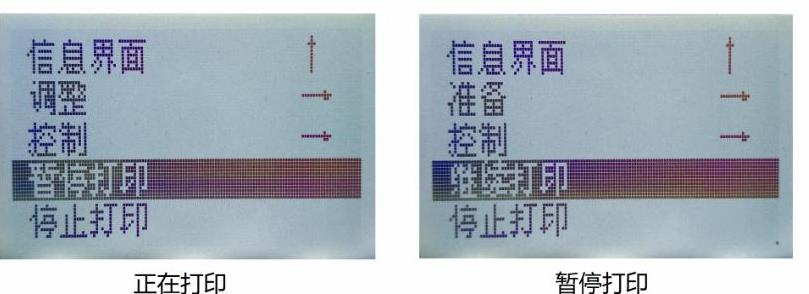
图3-7 打印过程中的功能菜单
免责声明:以上内容源自网络,版权归原作者所有,如有侵犯您的原创版权请告知,我们将尽快删除相关内容。




